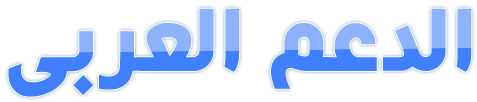الان نتابع شرح اخذ نسخة احتياطية من السى بانل
اولا ادخل على السى بانل الخاص بك وتتعدد الاشكال ولاكن النتيجة واحدة ساستخدم السى بانل الخاصة بى فى الشرح
www.yoursite.com/cpanel
طبعا اسم مستضيفك مكان هذا النموزج لتظهر معنا هذه النافذة كما فى الصورة

وعلى الاكس بلور بهذا الشكل
 نقره على هذا الشريط لعرض الصورة بالمقاس الحقيقي
نقره على هذا الشريط لعرض الصورة بالمقاس الحقيقي
الان نبحث عن phpmyadmin كما بالصورة
 هذه الصورة مصغره ... نقره على هذا الشريط لعرض الصوره بالمقاس الحقيقي ... المقاس الحقيقي 638x363 .
هذه الصورة مصغره ... نقره على هذا الشريط لعرض الصوره بالمقاس الحقيقي ... المقاس الحقيقي 638x363 .
والان ننتظر حتى اكتمال الصفحة واختر قاعدة البيانات المراد حفظ نسخة منها من اليسار تابع الصورة
 نقره على هذا الشريط لعرض الصورة بالمقاس الحقيقي
نقره على هذا الشريط لعرض الصورة بالمقاس الحقيقي
والان اذهب الى تصدير فى اعلى الصفحة
 هذه الصورة مصغره ... نقره على هذا الشريط لعرض الصوره بالمقاس الحقيقي ... المقاس الحقيقي 703x427 .
هذه الصورة مصغره ... نقره على هذا الشريط لعرض الصوره بالمقاس الحقيقي ... المقاس الحقيقي 703x427 .
الان اختار نوع الامتداد الذى تريد الحفظ به واضغط تنفيذ
 هذه الصورة مصغره ... نقره على هذا الشريط لعرض الصوره بالمقاس الحقيقي ... المقاس الحقيقي 799x298 .
هذه الصورة مصغره ... نقره على هذا الشريط لعرض الصوره بالمقاس الحقيقي ... المقاس الحقيقي 799x298 .
بعد ذلك تقوم بتحديد مكان الحفظ واكمال عملية الحفظ
 نقره على هذا الشريط لعرض الصورة بالمقاس الحقيقي
نقره على هذا الشريط لعرض الصورة بالمقاس الحقيقي
بعد ذلك ننتظر حتى انتهاء عملية الحفظ ليكون عندنا الناتج ملف القاعدة او النسخة من القاعدة مضغوط ونقوم بفك الضغط عنه ببرنامج فك الضغط وينزايب واكرر وينزايب وليس وينرار وهكذا نكون قد انتهينا من الشرح

واى استفسار انا حاضر بامر الله واملى فى الدعاء لوالداى بالرحمة والغفران ولجميع اموات المسلمين
اخوكم اشرف

ومن هنا طريقة الإسترجاع نظراً لكثرة الطلب عليها والامر بسيط جدا تابع
الخطوة الاولى وبعد ان نكون حفظنا النسخة الاحتياطية على جهاز الكمبيوتر الخاص بنا نذهب الى السيرفر او المساحة الخاصة بنا او السى بانل بمعنى اوضح
www.zaghost.eu:2082

ثم نذهب الى
إنشاء قاعدة MySQL وإسم مستخدم وربطهما
لنقوم بإنشاء قاعدة جديدة انظر الى الصورة

الان ادخل اسم قاعدة البيانات كما بالصورة

ثم نقوم بإنشا اسم مستخدم القاعدة والرقم السرى الخاص به
 نقره على هذا الشريط لعرض الصورة بالمقاس الحقيقي
نقره على هذا الشريط لعرض الصورة بالمقاس الحقيقي
الان نقوم بربط القاعدة مع المستخدم
 نقره على هذا الشريط لعرض الصورة بالمقاس الحقيقي
نقره على هذا الشريط لعرض الصورة بالمقاس الحقيقي
هكذا نكون قد انتهينا من انشاء القاعدة والمستخدم كما بالصورة التالية

الان نذهب الى برنامج الاف تى بى ونقوم برفع نسخة فى بى من نفس الاصدار الذى كان على موقعنا وقت اخذ النسخة الاحتياطية مع تعديل ملف الكونفيج على البيانات التى انشأناها قبل قليل وايضا بدون هذين الملفين install.php و init.php الموجودين داخل مجلد install وبعد ذلك نذهب الى قاعدة البيانات التى انشأناها
نعود مرة اخرى الى السى بانل ونذهب الى phpMyAdmin
 هذه الصورة مصغره ... نقره على هذا الشريط لعرض الصوره بالمقاس الحقيقي ... المقاس الحقيقي 531x317 .
هذه الصورة مصغره ... نقره على هذا الشريط لعرض الصوره بالمقاس الحقيقي ... المقاس الحقيقي 531x317 .
ثم نختار القاعدة التى انشأناها واضغط عليها

الان اضغط على خيار Import

واترك كل شيىء كما هوة يعنى لا تقوم بتغيير الترميز ولا اى شيىء من الاعدادات واذهب الى Browse
 هذه الصورة مصغره ... نقره على هذا الشريط لعرض الصوره بالمقاس الحقيقي ... المقاس الحقيقي 568x343 .
هذه الصورة مصغره ... نقره على هذا الشريط لعرض الصوره بالمقاس الحقيقي ... المقاس الحقيقي 568x343 .
والان اختر القاعدة من المكان الذى تم الحفظ به من على جهازك
 نقره على هذا الشريط لعرض الصورة بالمقاس الحقيقي
نقره على هذا الشريط لعرض الصورة بالمقاس الحقيقي
وانزل الى اسفل الصفحة واعمل تنفيذ

وانتظر حتى يكتمل الرفع والانتهاء من العمل كما فى الصورة

ملاحظة هامة اذا كانت القاعدة ذات حجم كبير يمكنك تقسم القاعدة بعد فك الضغط عنها واعادة ضغط الاقسام ورفع كل قسم على انفراد وهذه صورة من الموقع بعد تركيب القاعدة
 هذه الصورة مصغره ... نقره على هذا الشريط لعرض الصوره بالمقاس الحقيقي ... المقاس الحقيقي 670x258 .
هذه الصورة مصغره ... نقره على هذا الشريط لعرض الصوره بالمقاس الحقيقي ... المقاس الحقيقي 670x258 .
نشكر اخينا اشرف على هذا العمل والمجهود اللذى بذله فى سبيل الشرح المميز
منقول من ولمتابعه الطريقه الاولى الاسهل
اولا ادخل على السى بانل الخاص بك وتتعدد الاشكال ولاكن النتيجة واحدة ساستخدم السى بانل الخاصة بى فى الشرح
www.yoursite.com/cpanel
طبعا اسم مستضيفك مكان هذا النموزج لتظهر معنا هذه النافذة كما فى الصورة

وعلى الاكس بلور بهذا الشكل

الان نبحث عن phpmyadmin كما بالصورة

والان ننتظر حتى اكتمال الصفحة واختر قاعدة البيانات المراد حفظ نسخة منها من اليسار تابع الصورة

والان اذهب الى تصدير فى اعلى الصفحة

الان اختار نوع الامتداد الذى تريد الحفظ به واضغط تنفيذ

بعد ذلك تقوم بتحديد مكان الحفظ واكمال عملية الحفظ

بعد ذلك ننتظر حتى انتهاء عملية الحفظ ليكون عندنا الناتج ملف القاعدة او النسخة من القاعدة مضغوط ونقوم بفك الضغط عنه ببرنامج فك الضغط وينزايب واكرر وينزايب وليس وينرار وهكذا نكون قد انتهينا من الشرح

واى استفسار انا حاضر بامر الله واملى فى الدعاء لوالداى بالرحمة والغفران ولجميع اموات المسلمين
اخوكم اشرف

ومن هنا طريقة الإسترجاع نظراً لكثرة الطلب عليها والامر بسيط جدا تابع
الخطوة الاولى وبعد ان نكون حفظنا النسخة الاحتياطية على جهاز الكمبيوتر الخاص بنا نذهب الى السيرفر او المساحة الخاصة بنا او السى بانل بمعنى اوضح
www.zaghost.eu:2082

ثم نذهب الى
إنشاء قاعدة MySQL وإسم مستخدم وربطهما
لنقوم بإنشاء قاعدة جديدة انظر الى الصورة

الان ادخل اسم قاعدة البيانات كما بالصورة

ثم نقوم بإنشا اسم مستخدم القاعدة والرقم السرى الخاص به

الان نقوم بربط القاعدة مع المستخدم

هكذا نكون قد انتهينا من انشاء القاعدة والمستخدم كما بالصورة التالية

الان نذهب الى برنامج الاف تى بى ونقوم برفع نسخة فى بى من نفس الاصدار الذى كان على موقعنا وقت اخذ النسخة الاحتياطية مع تعديل ملف الكونفيج على البيانات التى انشأناها قبل قليل وايضا بدون هذين الملفين install.php و init.php الموجودين داخل مجلد install وبعد ذلك نذهب الى قاعدة البيانات التى انشأناها
نعود مرة اخرى الى السى بانل ونذهب الى phpMyAdmin

ثم نختار القاعدة التى انشأناها واضغط عليها

الان اضغط على خيار Import

واترك كل شيىء كما هوة يعنى لا تقوم بتغيير الترميز ولا اى شيىء من الاعدادات واذهب الى Browse

والان اختر القاعدة من المكان الذى تم الحفظ به من على جهازك

وانزل الى اسفل الصفحة واعمل تنفيذ

وانتظر حتى يكتمل الرفع والانتهاء من العمل كما فى الصورة

ملاحظة هامة اذا كانت القاعدة ذات حجم كبير يمكنك تقسم القاعدة بعد فك الضغط عنها واعادة ضغط الاقسام ورفع كل قسم على انفراد وهذه صورة من الموقع بعد تركيب القاعدة

نشكر اخينا اشرف على هذا العمل والمجهود اللذى بذله فى سبيل الشرح المميز
منقول من ولمتابعه الطريقه الاولى الاسهل